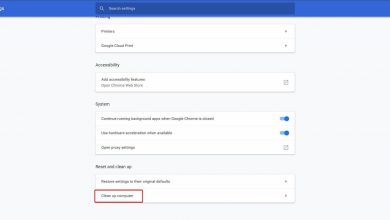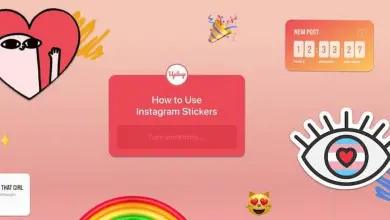Correction: le panneau de configuration NVIDIA se bloque ou cesse de fonctionner
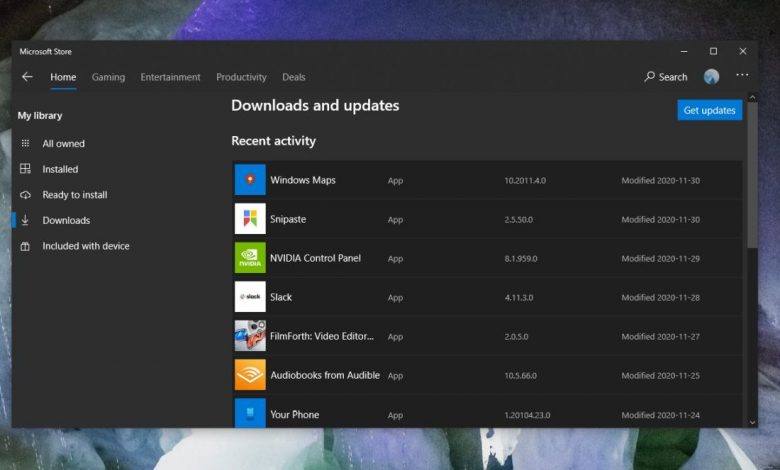
C’est certainement très ennuyeux lorsque le panneau de contrôle NVIDIA se fige ou cesse de fonctionner . NVIDIA est l’un des deux fabricants de GPU les plus populaires au monde. Nous sommes nombreux à avoir des cartes vidéo NVIDIA et les résultats sont vraiment impeccables.
Cependant, il peut toujours arriver que nous soyons confrontés à une sorte d’erreur ou de problème. Cela arrive avec n’importe quel type d’application, quelle que soit l’entreprise qui l’a développée. Lorsque nous constatons que le panneau de contrôle NVIDIA se bloque ou cesse de fonctionner, les alarmes se déclenchent. Mais ne vous inquiétez pas, ce n’est pas si mal.
Le panneau de configuration NVIDIA se fige ou cesse de fonctionner
L’application est vraiment utile, même si elle n’est pas indispensable non plus. Les pilotes du GPU NVIDIA seront installés et mis à jour, que vous ayez le panneau de contrôle ou non. Il peut être assez ennuyeux que chaque fois que nous voulons changer la configuration, le panneau de contrôle NVIDIA plante ou cesse de fonctionner, voyons comment le réparer.
Mettre à jour l’application
En ce qui concerne les applications et les pilotes, il est essentiel de les maintenir à jour. Si vous avez une ancienne version en cours d’exécution, vous êtes très susceptible de rencontrer ce genre de problèmes.
Pour mettre à jour la version de bureau (celle que nous avons téléchargée depuis NVIDIA), nous devrons faire un clic droit sur une zone vide du bureau. Après cela, nous devrons sélectionner «Panneau de configuration NVIDIA» dans le menu contextuel. Lorsque le panneau de configuration s’ouvre, nous allons simplement dans Aide> Rechercher les mises à jour .
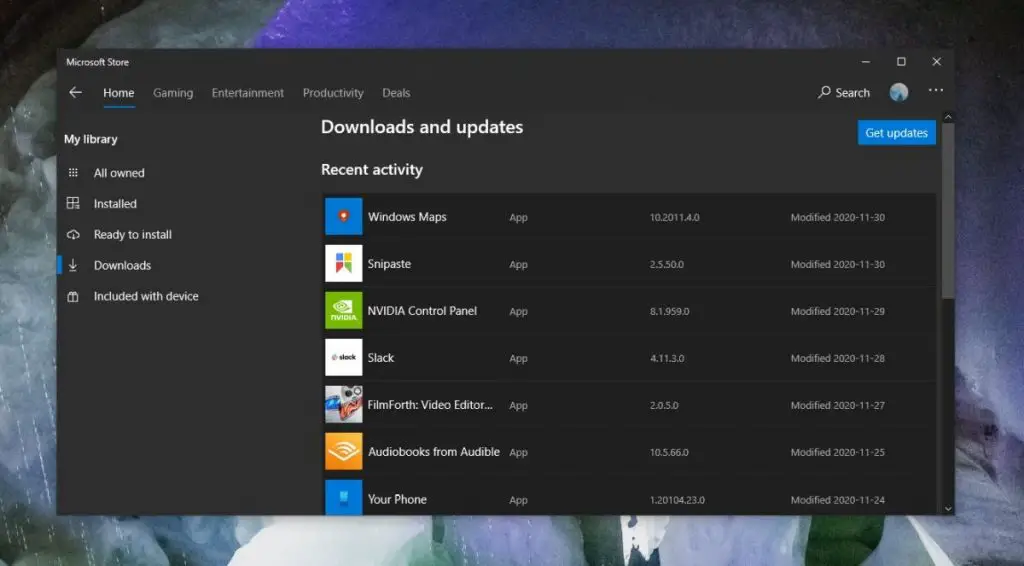
Dans le cas où vous avez la version du Microsoft Store, nous devrons cliquer sur les trois points qui se trouvent dans le coin supérieur droit de l’écran. Un menu s’affiche dans lequel nous sélectionnerons «Téléchargements et mises à jour». Ensuite, nous cliquons sur «Obtenir les mises à jour» et procédons à l’installation des mises à jour pour le panneau de configuration NVIDIA.
Mettre à jour les pilotes NVIDIA
Les pilotes ou les contrôleurs se mettent généralement à jour, nous n’avons rien à faire. Bien que cela ne fonctionne pas toujours de cette façon. Surtout si vous utilisez l’application NVIDIA GeForce Experience .
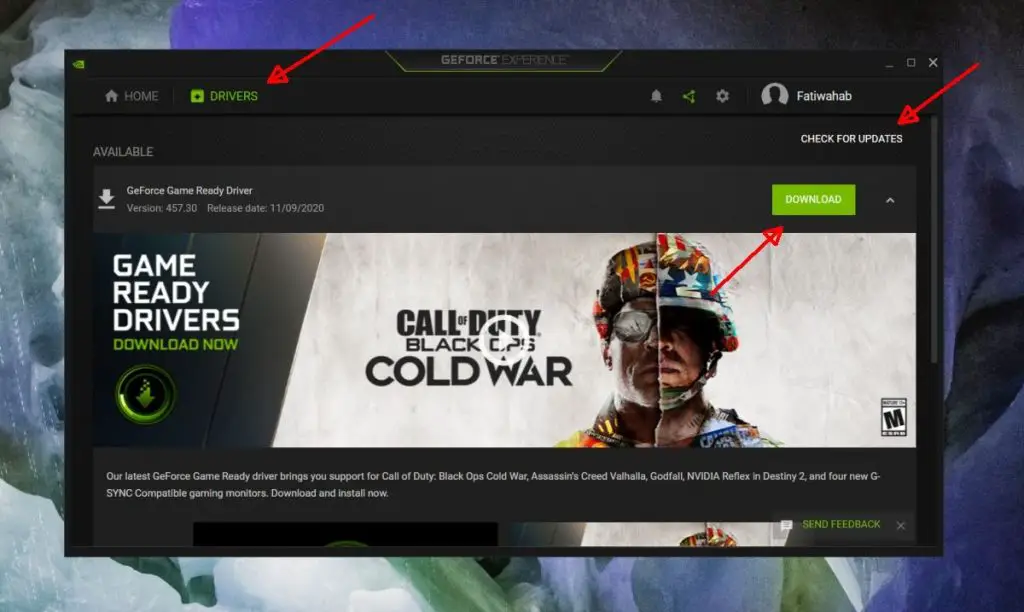
Depuis l’application GeForce Experience, nous allons aller dans l’onglet «Pilotes» et cliquer sur «Vérifier les mises à jour» qui se trouve dans le coin supérieur droit. Si vous trouvez une mise à jour disponible, téléchargez-la et installez-la.
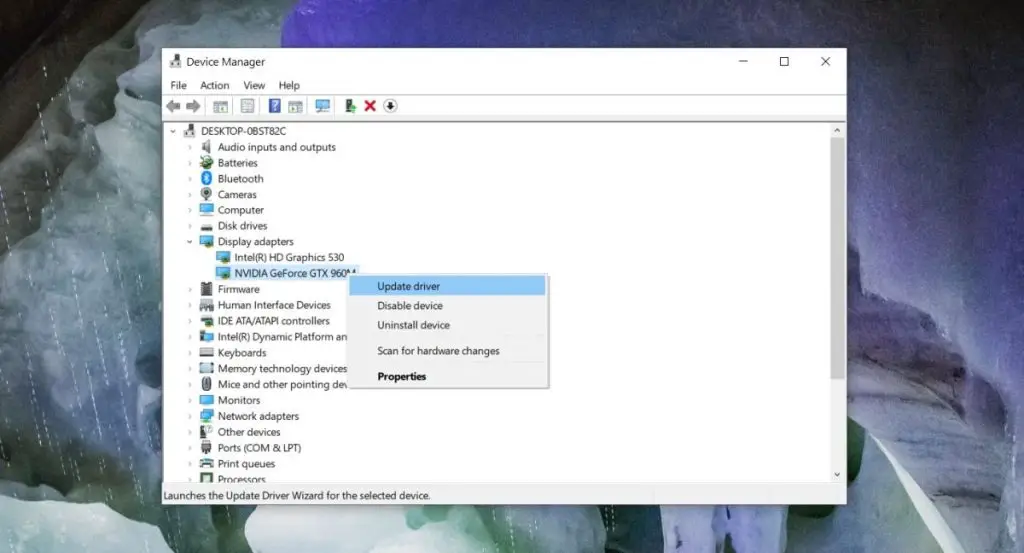
Dans le gestionnaire de périphériques Windows, appuyez sur «Démarrer», puis tapez «Gestionnaire de périphériques». Dans cette nouvelle fenêtre, nous devrons cliquer sur la flèche à gauche de «Cartes graphiques».
Ensuite, nous faisons un clic droit sur le GPU NVIDIA et sélectionnez «Mettre à jour le pilote». Si une mise à jour est disponible, nous l’appliquons.
Désinstallez le panneau de configuration NVIDIA
La dernière option que nous aurions serait de désinstaller complètement le panneau de configuration NVIDIA, puis d’exécuter un programme comme CCleaner, de redémarrer l’ordinateur et de réinstaller l’application. De cette façon, nous nous assurons que cela fonctionne et que la dernière version disponible est installée.
Cependant, comme nous l’avons vu, il n’est pas vraiment nécessaire d’ installer le panneau de configuration NVIDIA sur votre ordinateur pour que vos pilotes GPU fonctionnent correctement.